Pantalla empresa:
Indicar pestaña Seguridad Social en apartado Régimen ‘Frutas y Hortalizas’
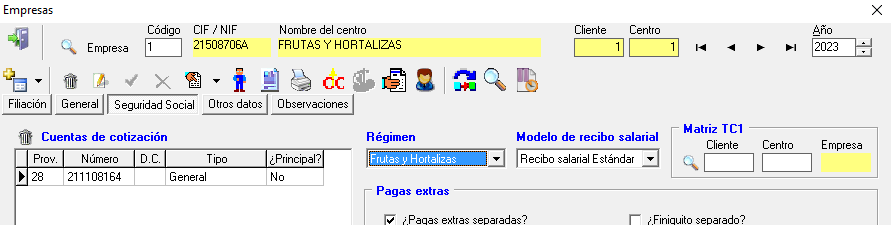
Definir la campaña y los Grupos. Opción Tablas ‘Campañas y Grupos’
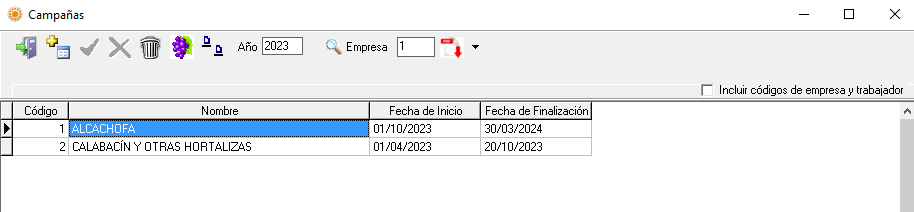
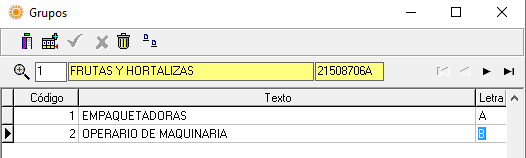
Pantalla empleado pestaña Datos Específicos:
Apartado Sector Frutas y Hortalizas: Debe indicar la jornada de FH, Lunes-Viernes o Lunes-Sábado
E indicar el grupo al que pertenece el trabajador

Para los trabajadores Fijos Discontinuos que realicen toda la jornada diaria habitual, debe indicar el 100% en jornada
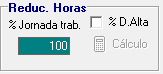
Comunicación de inicio de campaña: Anexo 1, llamamiento de los trabajadores por orden de antigüedad
Una vez definidos los grupos y asignados a los trabajadores, seleccione el grupo en la cabecera de la pantalla, Indique la campaña y pulse importar
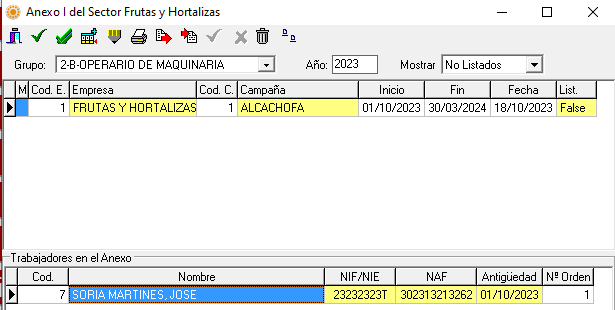
El anexo de Comunicación de inicio de campaña se realiza por grupo.
Comunicación al SEPE del llamamiento a la actividad, opción menú Contratos/contratos/Llamamiento a la actividad de fijos discontinuos
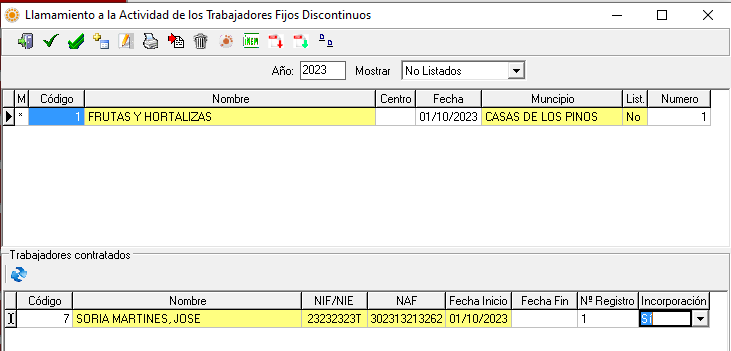
En esta opción también puede realizar la comunicación a los trabajadores del inicio/reanudación de actividad ![]()
y en el momento del fin de actividad cuando acaba la campaña con el botón![]()
Ver ayudas Llamamiento a la Actividad de Fijos Discontinuos
Trabajo a realizar cada mes:
Calendario laboral de los trabajadores
Si trabaja menos días de los habituales según su jornada Lu-vi ó Lu-Sa, deberá forzar los días trabajados como forzados en el calendario laboral de los empleados.
En caso de tener IT debe forzar todos los días de la IT y marcar como previstas los que le hubiese correspondido trabajar, en este caso debe forzar también los días trabajados (estos se marcarán como previstos al grabar).
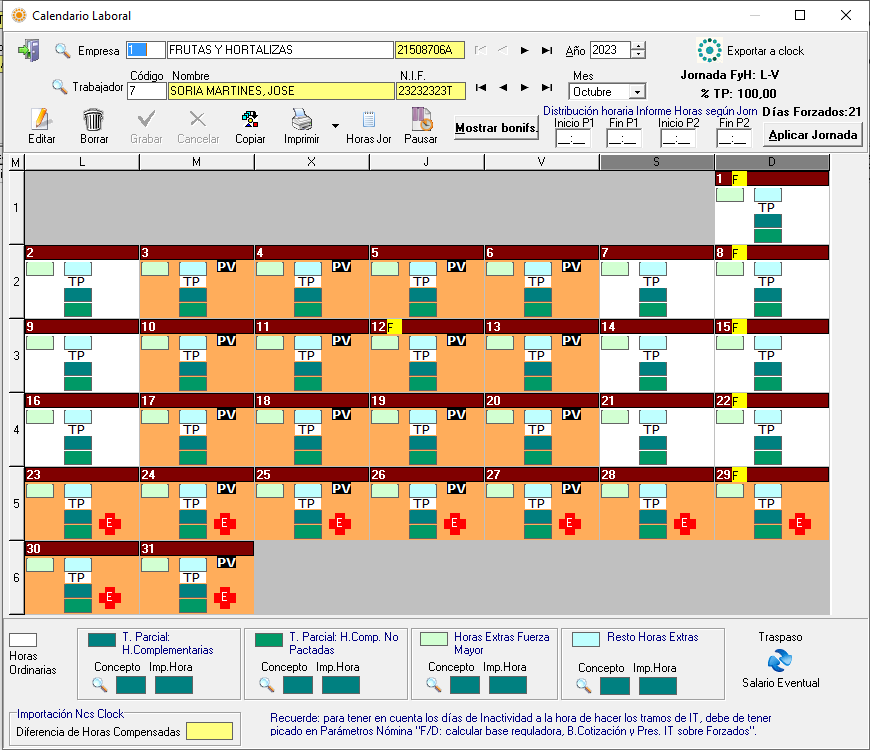
Una vez calculadas las nóminas debe enviar los días trabajados a la TGSS y los periodos de inactividad a SEPE
Si en el mes ha trabajado los días que le correspondería según jornada L-V o L-S y no ha habido inactividad, ni ha habido IT en el mes no tiene que forzar nada en el calendario.
Comunicar a la TGSS los días de trabajo

Comunicación a la TGSS los días de inactividad
Si en el mes ha habido inactividad (periodo que no han trabajado los empleados por no tener actividad), debe comunicar dichos periodos.
Indique en el calendario el periodo de inactividad y confeccione la comunicación en Opción TA0132 FH Comunicación de periodos de inactividad
Ej.
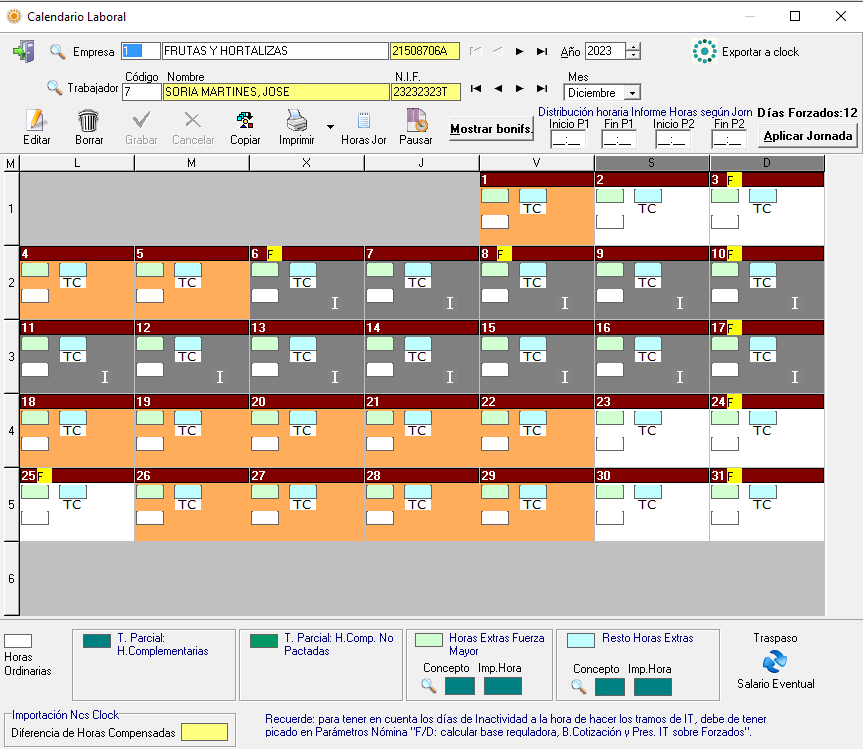
Nota si indica inactividad:
Activar en Otros procesos/nóminas ó desde la pantalla de empleado/nóminas. Parámetro nóminas: ‘Calendario FyH. Activar la pregunta si inactividad’.
De esta manera al marcar forzados días de actividad, al grabar, le pregunta si desea marcar automáticamente inactividad, si responde afirmativamente, le marca los días dentro de la jornada indicada en el empleado que no haya forzado (excepto festivos) como inactividad. Si desea marcar como inactividad los festivos y días fuera de la jornada (domingo si jornada lunes-sábado, sábado y domingo si jornada lunes-viernes) debe indicarlo manualmente.
Recuerde que debe de enviar a la TGSS los días de inactividad antes de enviar el detalle de cálculo. También que al calcular la nómina se generan los tramos en el detalle de cálculo del Creta y se van a generar tantos tramos como días consecutivos se encuentren sin inactividad independientemente que estén forzados o no.
Ej:
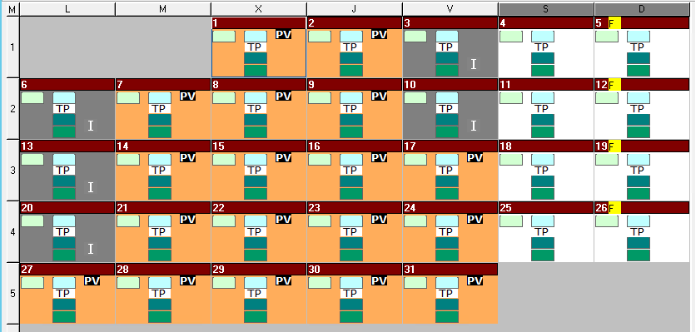
Su detalle de bases generará los siguientes intervalos:
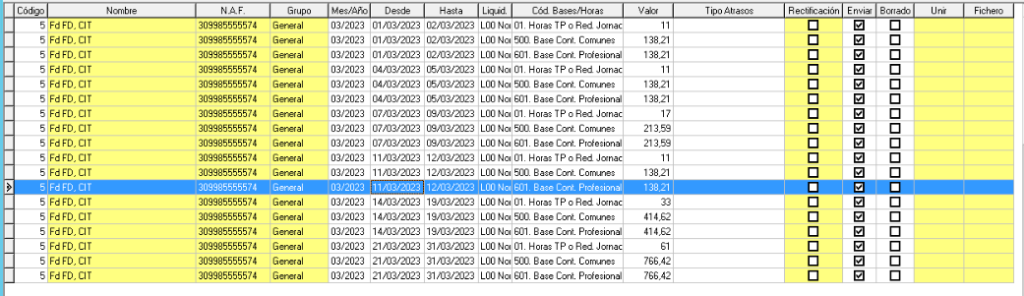
Tras calcular la nómina, en la opción TA/ TA0132 FH Comunicación de periodos de inactividad, importe los trabajadores que han tenido inactividad. Ver ayudas de esta opción
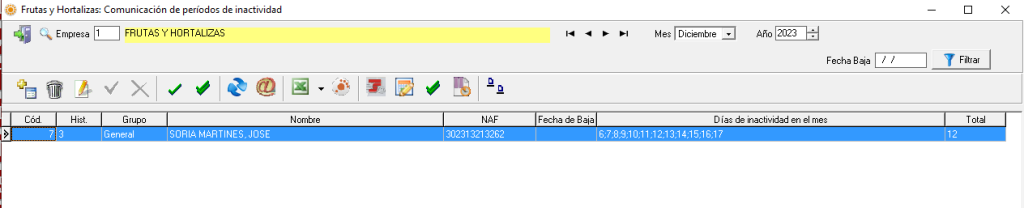
Comunicación de días de actividad al SEPE
Cada mes debe comunicar los días de actividad que han tenido los trabajadores Fijos Discontinuos (contratos 3xx)
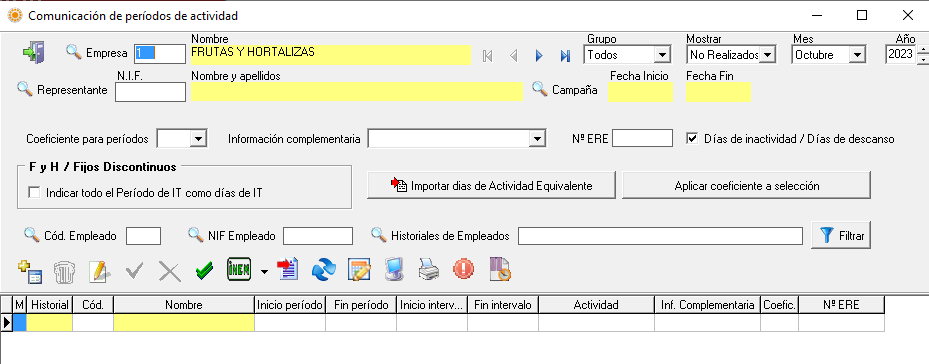
Ver ayudas de este apartado Comunicación de Periodos de Actividad
Comunicación de fin de campaña a los trabajadores, cuando finaliza la campaña hay que comunicarlo a los trabajadores
En la pantalla de llamamiento a la actividad de fijos discontinuos, dispone de un botón para realizar esta función.
Al finalizar la campaña comunicar el Certificado de Empresa con Causa suspensión 15. Fin o interrupción de la actividad para trabajadores fijos discontinuos.
Cierre la subficha del trabajador, para ello indique fecha de baja, y en la opción de baja en empresa en causa suspensión seleccione la opción 15.
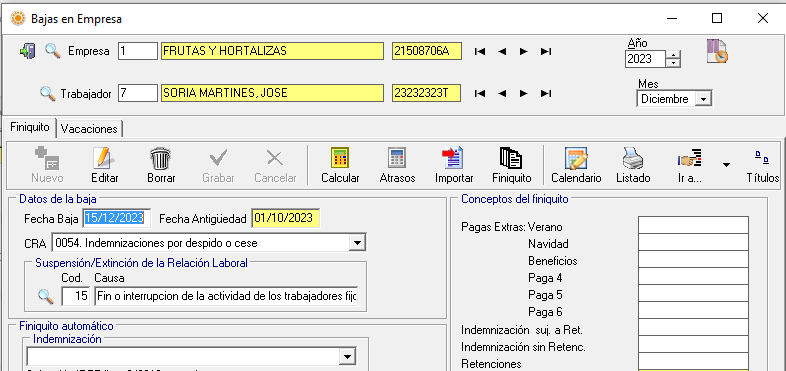
Acceda a la opción de Certificados de empresa con el desplegable del botón ![]() y realice la comunicación de las bases de cotización del periodo que ha estado en alta.
y realice la comunicación de las bases de cotización del periodo que ha estado en alta.
